ghost win7旗舰版系统清除打印缓存的方法
时间:2019-02-23 19:13:57来源:装机助理重装系统www.zhuangjizhuli.com作者:由管理员整理分享
打印机是生活中比较常见常用的产品工具,但是在使用过程中难免会遇到这样或那样的问题。近日有ghost win7旗舰版系统用户取消打印机了,而打印机还在不停的自动打印,对于这个问题很是烦恼呢?其实是因为打印机的缓存引起的,在电脑系统中有个打印缓存服务,当我们在打印的时候,系统会自动将打印的文件自动以文件的形式缓存到系统中,那么该如何取消win7系统下打印缓存呢?对此下面小编就来具体地介绍一下清除打印缓存方法吧。
第一:停止Print Spooler打印服务:
1、首先,在电脑桌面上点击开始菜单,在运行框中输入sevices.msc,再按回车;
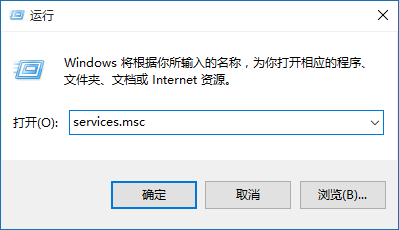
2、然后,在服务里找到Print Spooler服务,双击打开服务设置,停止它。
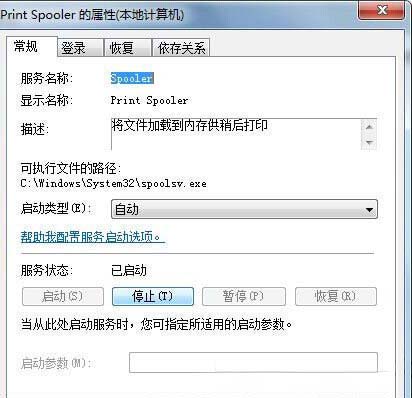
第二:找到打印缓存放的文件夹
1、首先,在电脑桌面上点击开始菜单运行框中输入 spool 并回车;
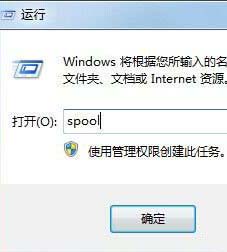
2、然后,在弹出的文件夹中,就可以看到有下面几个文件夹,在打开PRINTERS文件夹放里面的文件全部删除;
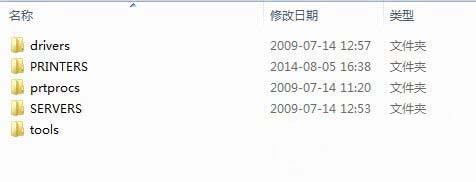
3、接下来,在删除文件后,最后再重新启用Print Spooler服务。
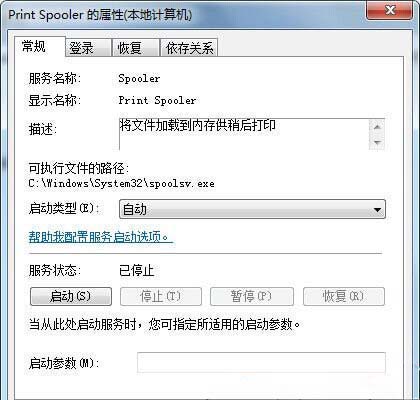
通过以上的设置就可以将电脑打印缓存清理的干干净净,如果你的打印机也出现停止或取消打印还在不停自动打印的话,就不妨试试以上的方法对打印缓存进行清理,希望这个教程对大家有所帮助。
第一:停止Print Spooler打印服务:
1、首先,在电脑桌面上点击开始菜单,在运行框中输入sevices.msc,再按回车;
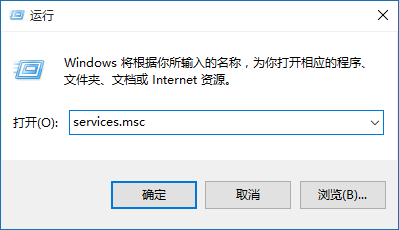
2、然后,在服务里找到Print Spooler服务,双击打开服务设置,停止它。
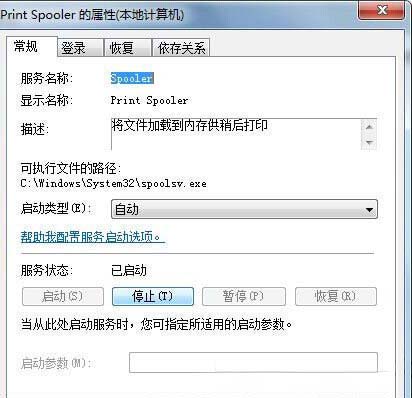
第二:找到打印缓存放的文件夹
1、首先,在电脑桌面上点击开始菜单运行框中输入 spool 并回车;
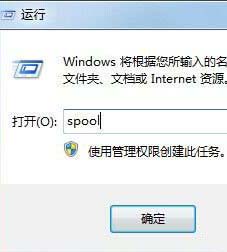
2、然后,在弹出的文件夹中,就可以看到有下面几个文件夹,在打开PRINTERS文件夹放里面的文件全部删除;
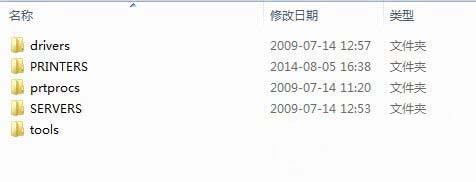
3、接下来,在删除文件后,最后再重新启用Print Spooler服务。
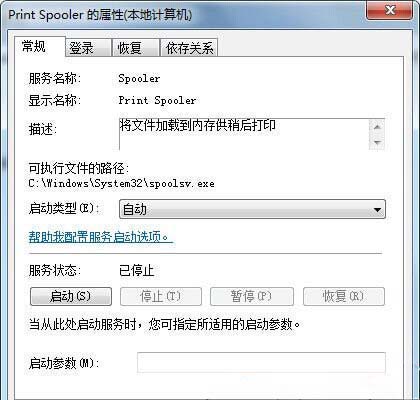
通过以上的设置就可以将电脑打印缓存清理的干干净净,如果你的打印机也出现停止或取消打印还在不停自动打印的话,就不妨试试以上的方法对打印缓存进行清理,希望这个教程对大家有所帮助。
分享到:
